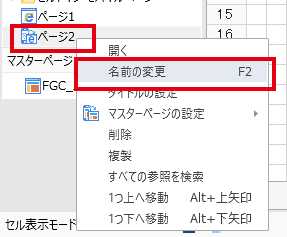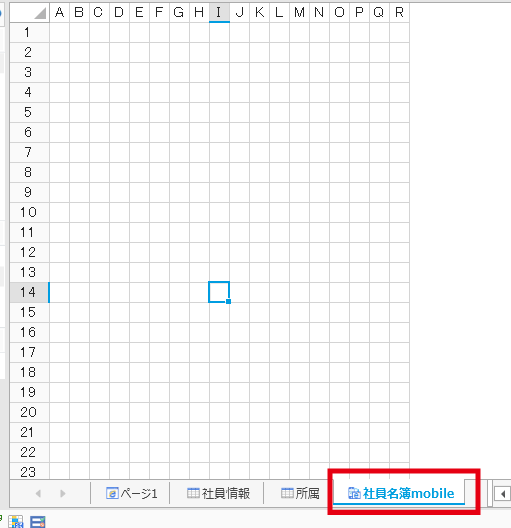tip
..\..\Media\pict-tips.png

通常のページとモバイルページの違い
|
ページのレイアウト |
モバイルページは、通常のページより幅が狭くなっています。 |
|
ナビゲーションウィンドウ |
モバイルページは、通常のページと異なるアイコンで示されます。 |
|
セル型 |
ふりがなテキストボックスのセル型を設定できません。 |
|
ページ設定(右ペインでの設定) |
「フォーカス移動の順序」を設定できません。 |
|
リストビュー |
「編集を許可」「新規行の追加を許可」「オートフィルを許可」「ドラッグによる移動を許可」を設定できません。 |
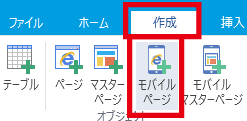
 が表示されます。
が表示されます。